因为在win7的搜索记录框上没有删除搜索记录的按钮,导致用户不知道如何删除搜索记录的情况。其实方法很简单的。操作方法如下:
方法一、直接在搜索框删除
其实用户都不知道直接点击win7的搜索框,然后会自动弹出已经搜索过的信息列表,然后鼠标移动到需要删除的一条记录上,然后在按住del删除键即可删除该条搜索记录了。
方法二、修改注册表
当然如果你对电脑比较熟悉,会修改注册表的话,可以点击任务栏的【开始-运行】,然后在输入框上输入regedit,在敲回车键进入到注册表操作界面,然后在依次点击HKEY CURRENT US-E RSoftwareMicrosoftWindowsCurrentVersionExplorerWordWheelQuery然后删掉除“MRUListex”之外的值,然后退出注册表即可。
方法三、通过组策略来禁留搜索记录
可以点击任务栏的【开始-运行】,然后在输入框上输入【gpedit.msc】,在敲回车键进入到组策略操作界面。然后鼠标依次点击打开【用户配置--管理模板--Windows组件--Windows资源管理器】,找到左边的【在Windows资源管理器搜索框中关闭最近搜索条目的显示】选项,双击打开它,将它设置为【已禁用】即可。在保存退出组策略就设置完成了。
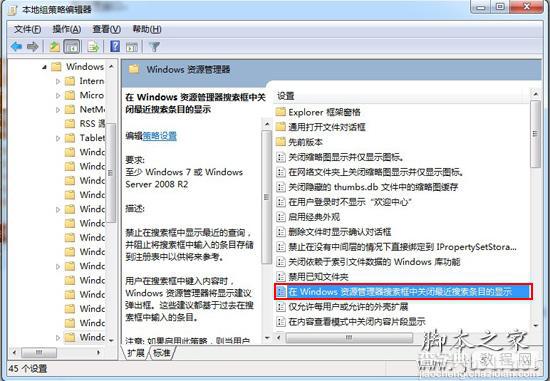
当然小编在这里分享下我们在搜索的时候如何提高搜索的速度,可以把硬盘分区添加到索引会提高搜索速度的,在开始菜单上找到控制面板,然后控制面板上找到【索引选项】,打开它,然后点击【修改】,将其硬盘分区添加到索引即可。如图所示:
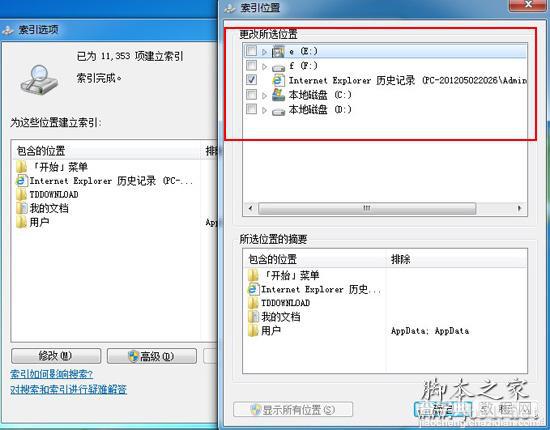
以上就是win7如何删除搜索记录的全部内容了,希望对你有所帮助。
【win7删除搜索记录的方法介绍】相关文章:
★ WINXP删除文件提示该项目不在请确认该项目的位置解决办法
★ win8/win8.1系统运行不了红警2游戏帧数非常低的解决方法
★ win7开机出现“致命错误C0000034 正在更新操作XXX 共XXX个”的解决方法
